
에이수스(아수스, ASUS) 메인보드 바이오스 업데이트 방법을 알아보자.
뜨문뜨문 있지만, 이번에 윈도우11이 나오면서 드라이버들과 함께 업데이트가 되었더라.
윈도우에서 전용 업데이터를 이용하는 방법이나 다른 프로그램을 이용하는 방법도 있지만, 범용성이나 익숙하기로는 USB 방식이 더 편하다.
익숙한 아재기도 하고 이게 좀 더 마음이 놓이는 방법이라 USB를 이용하는 방법으로 소개한다.
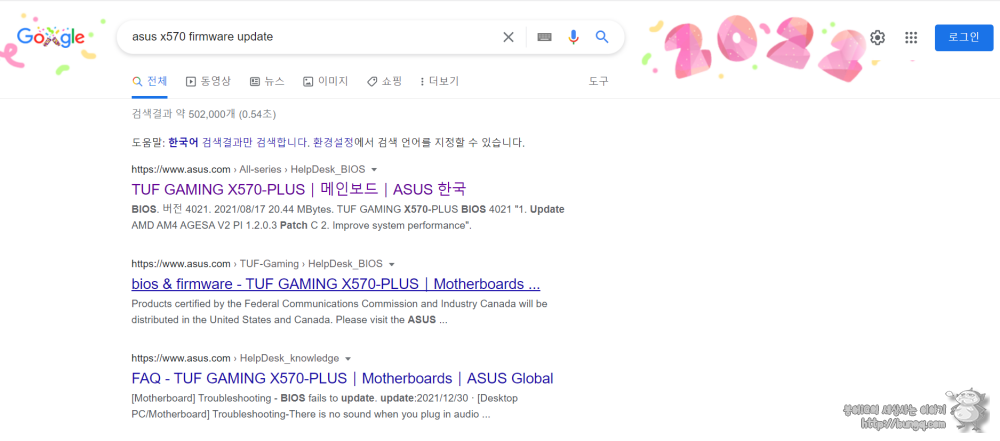
자신의 메인보드를 넣고 펌웨어 업그레이드로 검색하면 에이수스의 페이지가 연결된다.
아니면 에이수스 페이지에서 모델을 찾아서 들어가는 방법도 있는게 그보다 모델로 검색해서 진입하는게 편하다.


ASUS TUF GAMING X570-PLUS 펌웨어 다운로드(바로가기)에서 필요한 파일을 찾았다. 8월 17일 릴리즈된 버전이다.
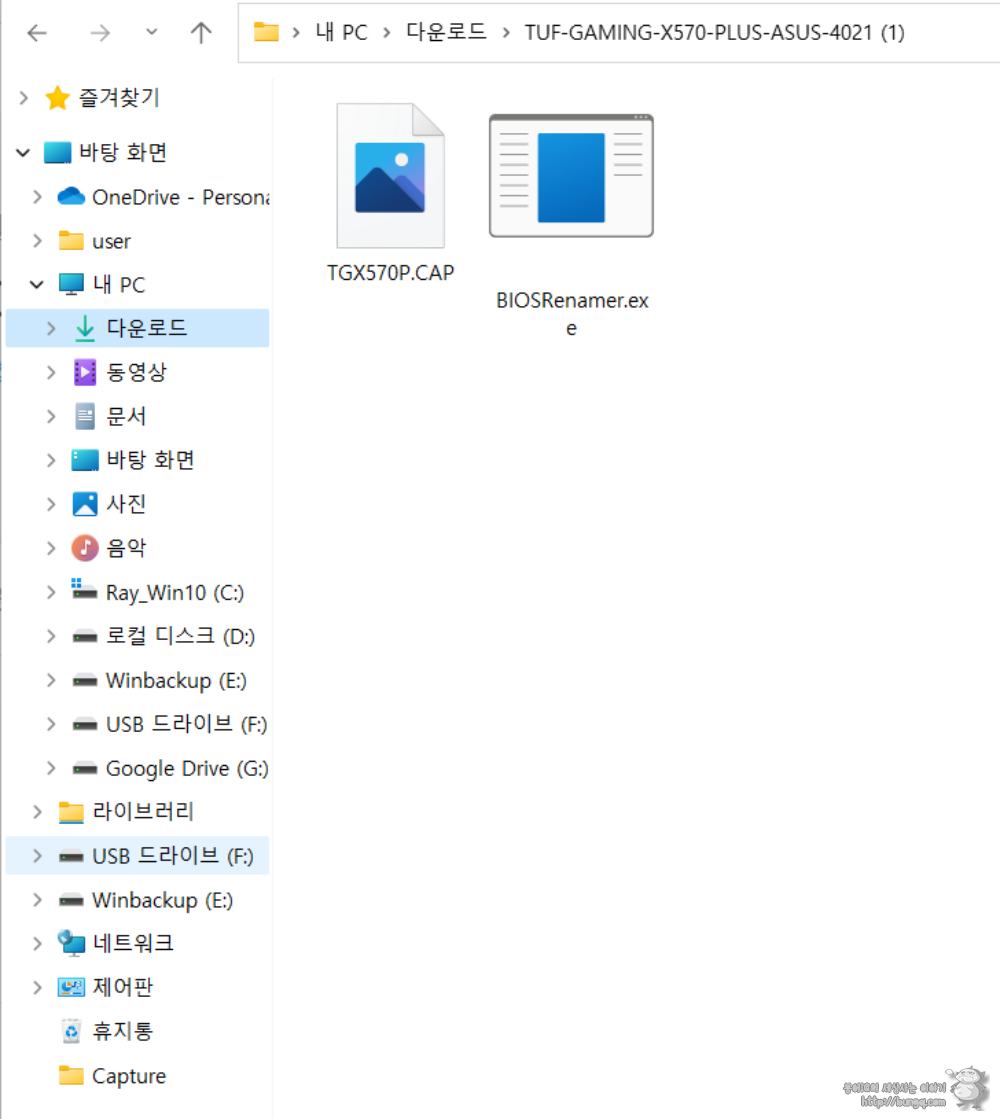
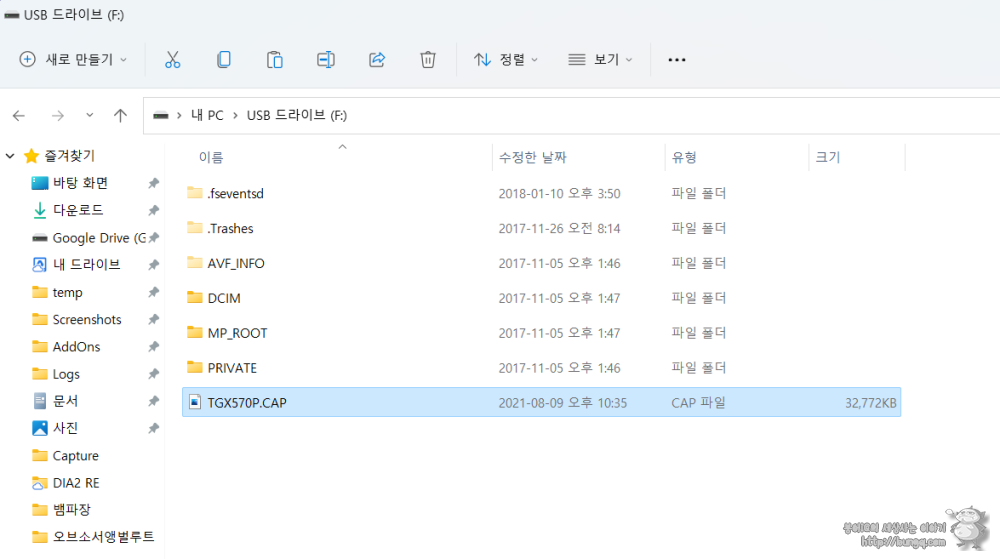
파일을 다운로드 받아 압축을 풀어보면 2개의 파일을 볼 수 있다.
이 중에서 CAP 파일을 복사해서 USB에 카피한다.
다른 USB들이 사용중이라 안쓰는 메모리카드에 일단 카피했다.
FAT32로 포맷이 되어 있으면 큰 상관이 없고 Root 폴더에 카피해주면 된다.
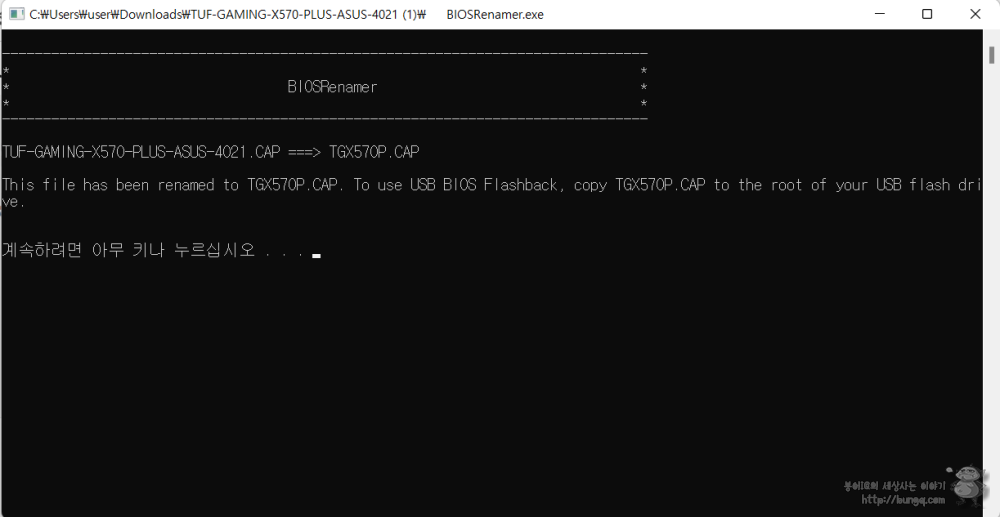
다음은 2개중 나머지인 BIOSRenamer.exe를 실행해준다.
사실 큰 의미는 없다. 이미 파일명이 맞춰서 나오기 때문이다.
혹시라도 파일명이 짧게 변경되지 않았다면 이용하자.
쉽게 이야기해서 TGX570P.cap 파일을 USB에 카피해주면 된다는 뜻이다.
카피 했으면 리부팅한다.
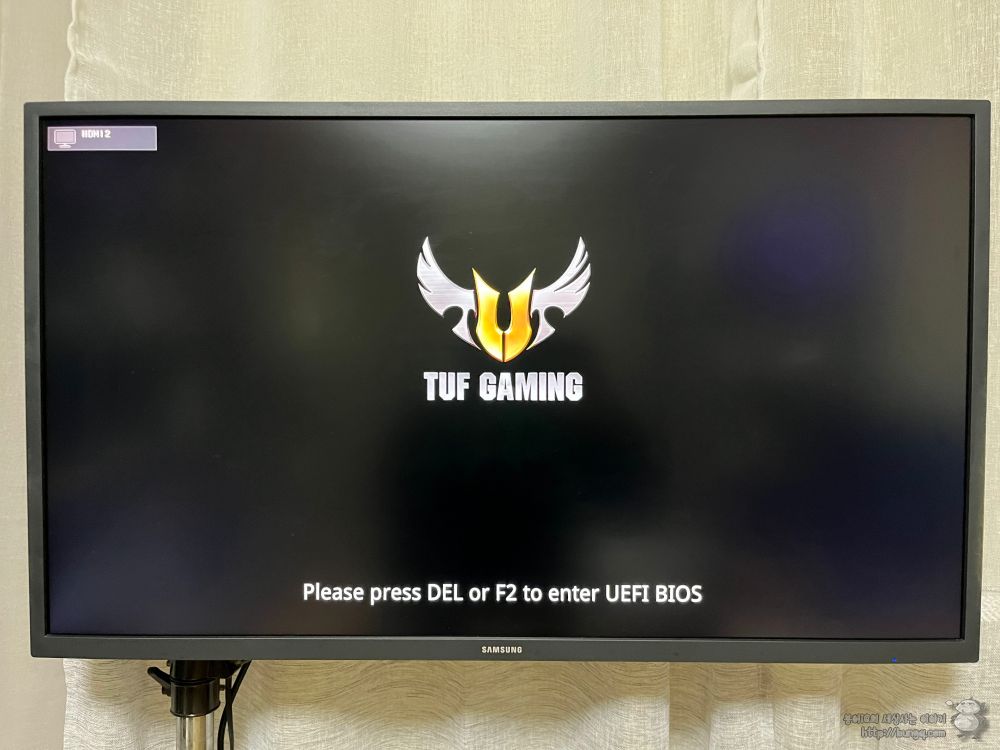
큼직하게 글이 보인다. DEL키나 F2키를 누르면 UEFI BIOS에 진입한다.
역시나 아재는 익숙한 DEL키를 연타한다.
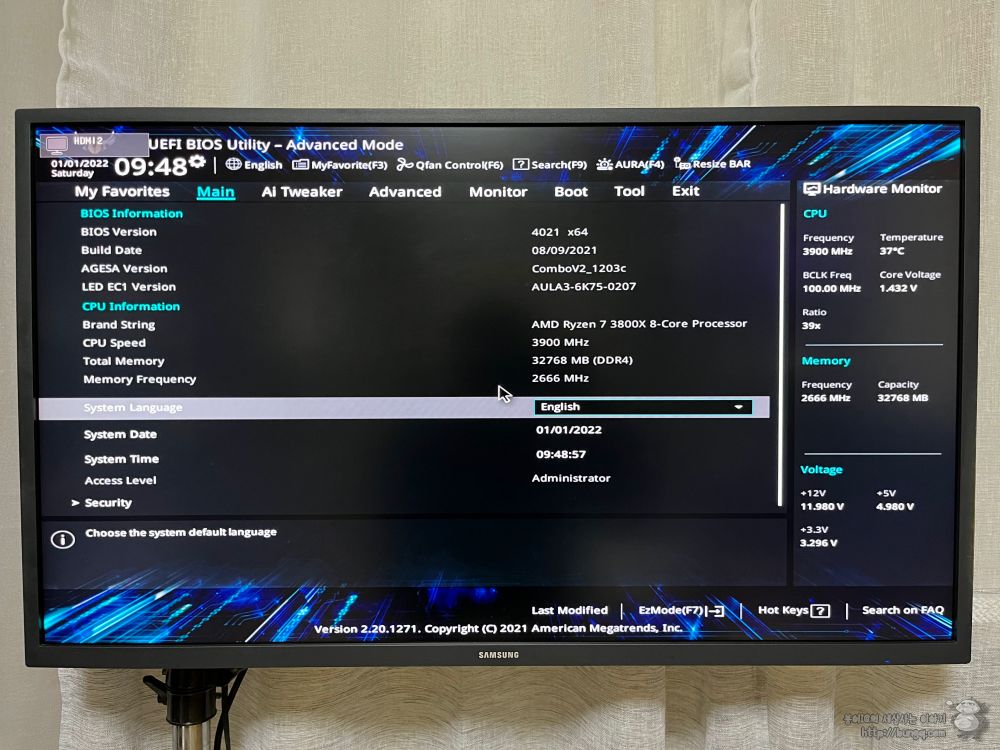
BIOS 화면이다.
Ez mode로 보인다면 아래에서 Advance Mode로 바꿔준다.
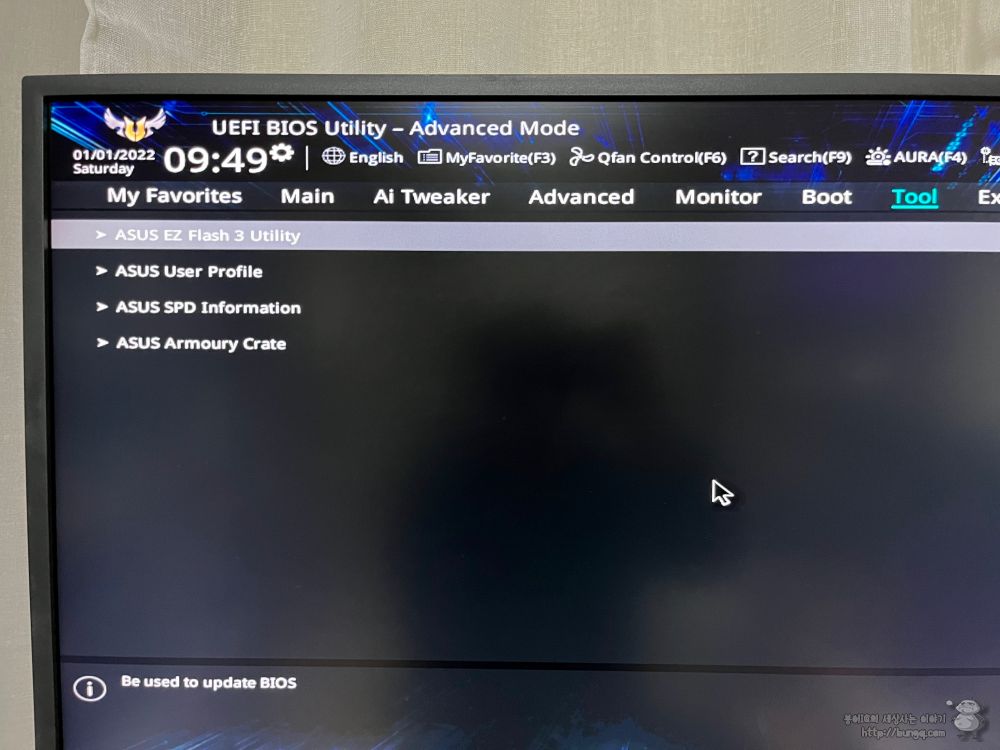
상단 메뉴에서 Tool-ASUS EZ Flash 3 Utility를 찾는다.
만약 버전이 조금 달라도 위치는 대동소이하다.
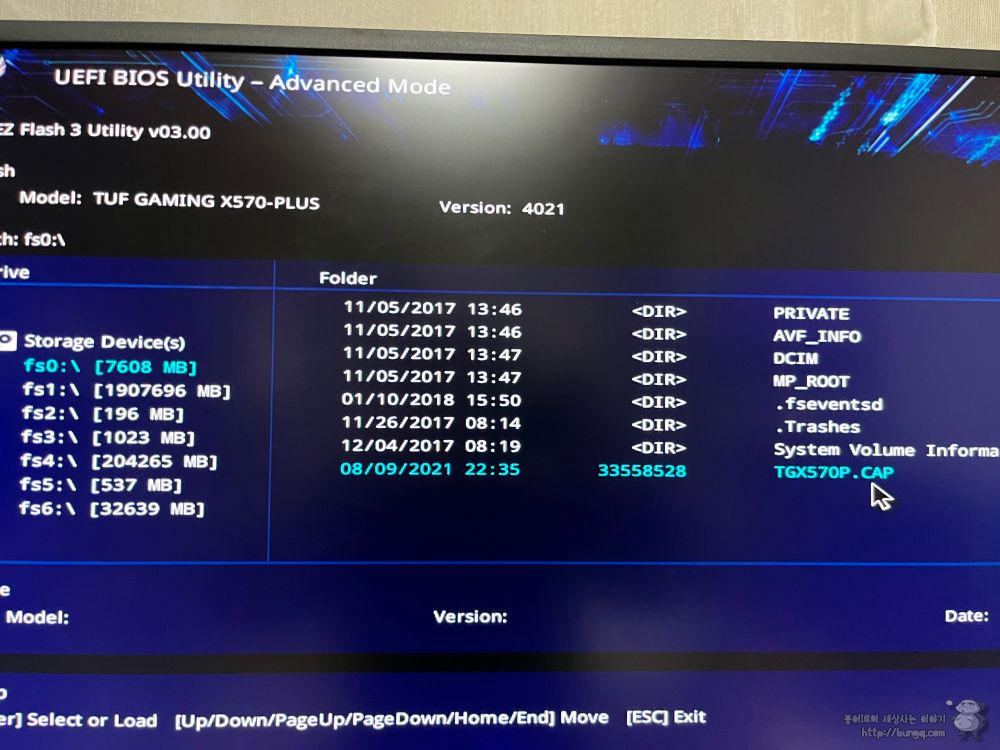
여기까지 찾아오면 왼쪽에 fsX(숫자)가 보인다.
평소 익숙한 드라이브 C: 등이 아니라 fs로 표기되는 것이다.
그 중에서 USB를 선택합니다. 그러면 우측에 아까 카피해둔 TGX570P.cap 파일을 찾을 수 있다.
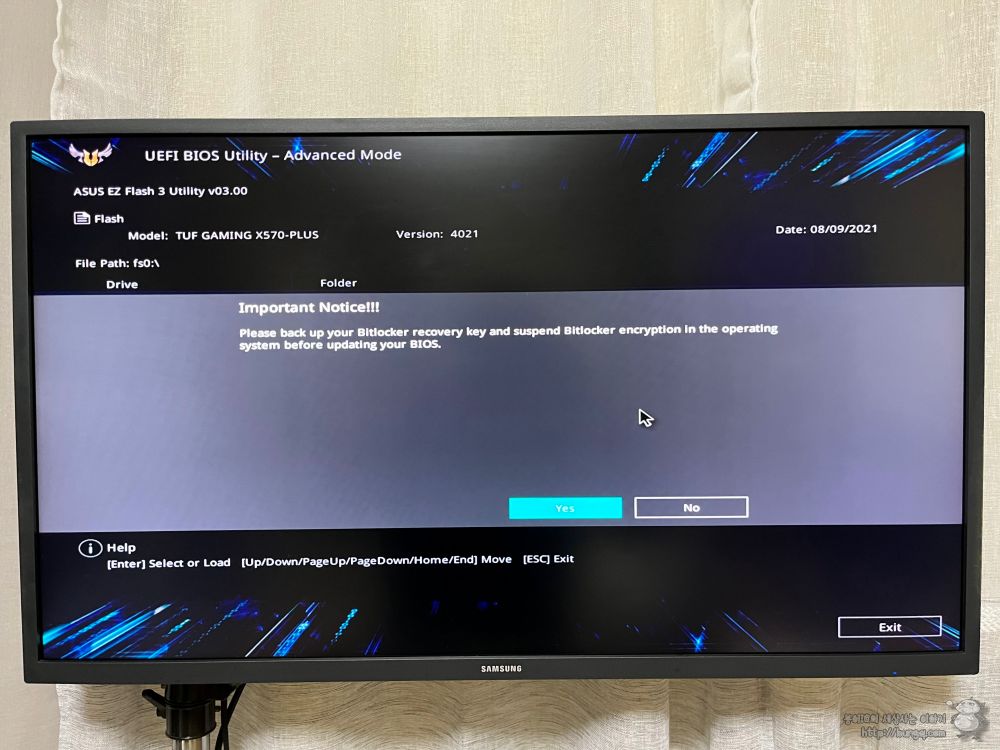
실행한다.
펌웨어 업데이트가 진행된다. 끝.
펌웨어 업데이트는 자주할 필요가 없습니다.
하지만 종종 생각할 때 한번씩 체크해주는게 좋습니다.
특히 이번처럼 윈도우와 같은 OS가 크게 바뀌는 타이밍이나 사회적으로 이슈가 되는 보안 문제 등이 있을 때는 한번쯤 봐두는게 좋다.